Ganz Einfach: So verpixeln Sie Ihre Bilder
Haben Sie sich jemals gefragt, warum verpixelte Fotos in aller Munde sind? Die Pixelierung verleiht Bildern eine einzigartige Note und macht sie künstlerisch und faszinierend. Aber das Problem? Viele Leute haben keine Ahnung, wie sie ein normales Bild in ein pixeliges Meisterwerk verwandeln können. Keine Sorge!
Dieser kurze Leitfaden erläutert die wichtigsten drei Tipps, wie Sie im Jahr 2023 schnell Bilder verpixeln können. Wir lüften das Geheimnis hinter der Pixelung, enthüllen den Charme, den sie mit sich bringt, und geben Schritt-für-Schritt-Anleitungen, die es auch Anfängern ermöglichen Tauchen Sie mit Leichtigkeit in die Welt der Pixel ein. Lassen Sie uns Ihre Bilder mühelos verpixeln und personalisieren!
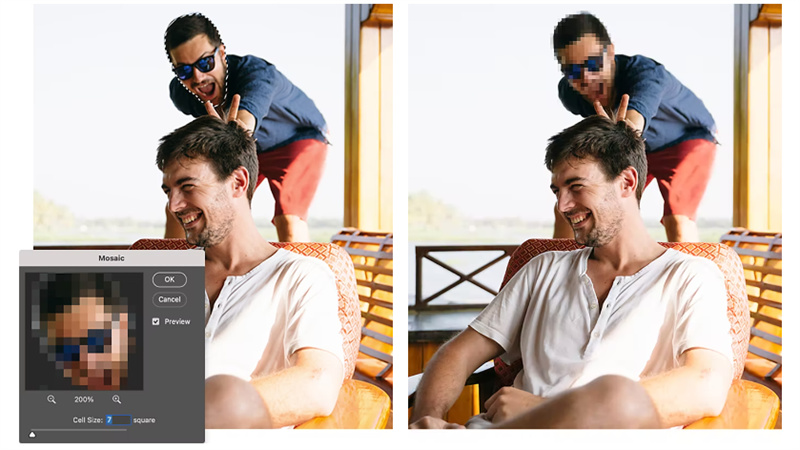
Tipp 1: So erstellen Sie online ein verpixeltes Bild
Wenn Sie Ihre Bilder online verpixeln möchten, können Sie zwei einfache Tools verwenden – Fotor Online und Canva Online. Beginnen wir mit Canva.
1. Mit Canva Bilder verpixeln
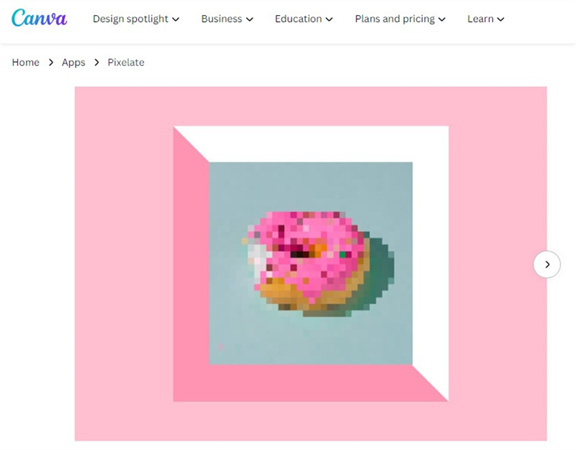
- 1.Design importieren: Klicken Sie auf der Homepage von Canva auf „Design erstellen“ und dann auf „Datei importieren“. Wählen Sie Ihr Bild aus und es wird in einem neuen Projektfenster geöffnet.
- 2.Das Bild verpixeln: Klicken Sie in der oberen Symbolleiste auf „Bild bearbeiten“, suchen Sie die Pixelate-App und wählen Sie einen Filter aus. Passen Sie die Pixelgröße mithilfe des Einstellungssymbols an. Erhöhen Sie die horizontalen und vertikalen Pixel für kleinere Pixel. Klicken Sie auf „Übernehmen“, um die Änderungen zu bestätigen. Um einen Teil des Designs zu verpixeln, duplizieren Sie das Bild, zentrieren Sie es über dem Original, wenden Sie die Verpixelung an und beschneiden Sie es.
2. Mit Fotor Bilder verpixeln
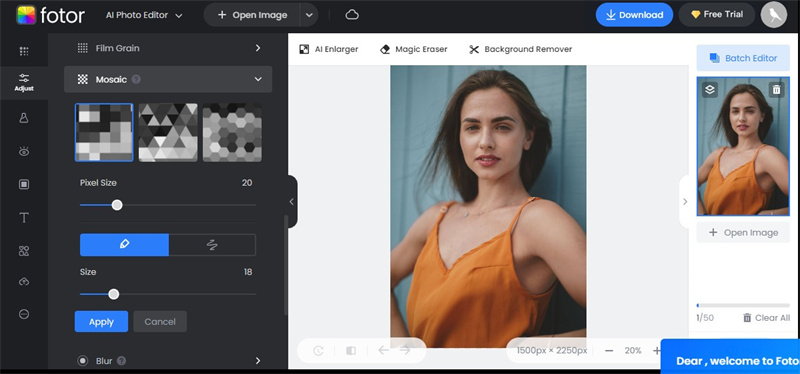
- 1.Design importieren: Laden Sie Ihr Bild auf Fotor hoch. Passen Sie die Pinsel- und Pixelgröße nach Bedarf an.
- 2.Mosaikeffekt hinzufügen: Wählen Sie Ihr Foto aus, wenden Sie den Mosaikeffekt an und verwenden Sie den Schieberegler, um die Pixelgröße festzulegen.
- 3.Speichern Sie Ihre Arbeit: Speichern Sie Ihre Arbeit nach dem Verpixeln in Ihrem bevorzugten Format und Ihrer bevorzugten Größe. Die Verpixelung dient nicht nur dazu, Details zu verbergen; Es kann auch ein kreatives Werkzeug für verschiedene Projekte sein, von Retro-Looks bis hin zu Gaming-Aufklebern. Egal, ob Sie eine Produkteinführung ankündigen oder Mosaikkunst für soziale Medien erstellen, mit diesen Online-Tools können Sie Bilder einfach und mit Spaß verpixeln.
Tipp 2: So erstellen Sie verpixelte Bilder auf dem PC
Das Verpixeln von Bildern auf Ihrem Computer erfordert keine ausgefallene Software – Sie können es mit den Tools erreichen, die mit Ihrem PC oder Mac geliefert werden. Wenn Sie einen Mac verwenden, ist dies mit der integrierten Foto-App ein Kinderspiel.
1. Verwenden von integriertem Paint unter Windows
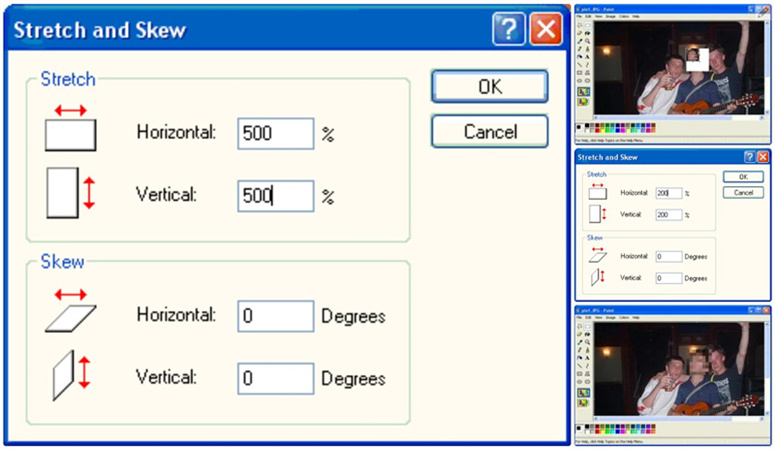
Unter Windows kann das bewährte Paint-Programm diese Aufgabe übernehmen. Suchen Sie Paint unter „Programme“ > „Zubehör“ im Startmenü. Verwenden Sie das rechteckige Auswahlwerkzeug, um den Bereich auszuwählen, den Sie verpixeln möchten. Widerstehen Sie nun dem Drang, das Bild direkt zu berühren. Gehen Sie stattdessen zum Menü „Bild“ und wählen Sie „Strecken/Neigen“ (STRG-W). Verkleinern Sie den ausgewählten Bereich um einen Prozentsatz und stellen Sie sicher, dass die Abmessungen ein Vielfaches von 10 sind. Wiederholen Sie diesen Vorgang, um die Pixeldichte zu reduzieren.
Um zur ursprünglichen Größe zurückzukehren, verwenden Sie erneut „Stretch/Skew“, aber denken Sie an die Grenze von Paint für eine Streckung von 500 %. Passen Sie die Pixelierung an, indem Sie die Auswahlgröße anpassen – größer, wenn die Pixel zu groß sind, kleiner, wenn sie zu klein sind. Behalten Sie die unten rechts im Paint-Fenster angezeigten Abmessungen im Auge, um die Proportionalität aufrechtzuerhalten. Trotz einiger Macken, wie z. B. Rundungsproblemen, wird der Pixelierungseffekt wahrscheinlich gut funktionieren.
2. Verwenden der Fotos-App auf dem Mac
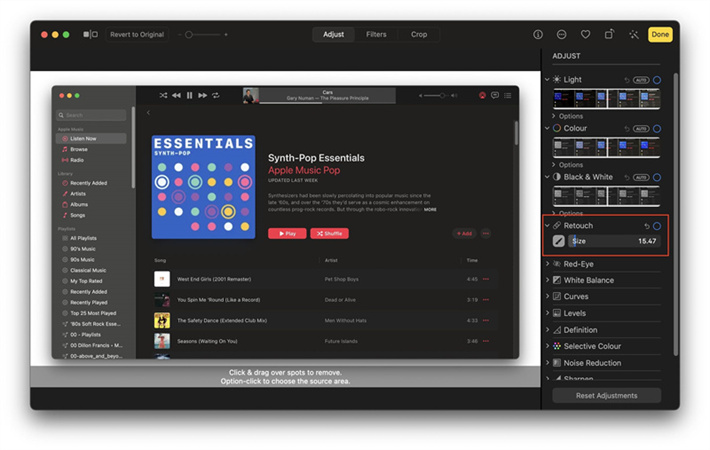
Für Mac-Benutzer: Suchen Sie die Fotos-App in Ihrem Anwendungsordner oder Launchpad. Öffnen Sie Ihr Bild über die Registerkarte „Bibliothek“ oder importieren Sie es über „Datei“ > „Importieren“. Sobald Ihr Bild geöffnet ist, klicken Sie oben rechts auf Bearbeiten.
Obwohl Fotos über kein spezielles Pixelierungswerkzeug verfügen, können Sie das Retuschierwerkzeug für einen ähnlichen Effekt verwenden. Passen Sie den Touch-Schieberegler an, aktivieren Sie ihn und wenden Sie den Effekt auf den gewünschten Bereich an. Sehen Sie sich rechts eine Vorschau der Änderungen an. Wenn Sie nicht zufrieden sind, wählen Sie zum Speichern „Zurück zum Original“ oder „Fertig“.
Egal, ob Sie ein Mac-Enthusiast oder ein Windows-Benutzer sind, das Verpixeln von Bildern ist mit den Tools, die Sie bereits haben, nur ein paar Klicks entfernt.
Tipp 3: So erstellen Sie pixelige Bilder mit Mobiltelefonen
1. Zensor: Fotos verwischen und verpixeln für iOS
Blur & Pixelate Photos ist eine kostenlose iOS-App zum einfachen Verpixeln von Bildern. Obwohl es mit Anzeigen ausgestattet ist, ist seine Funktionalität für schnelle Pixelierungsanforderungen zuverlässig.
Schritte:- 1.Installieren Sie „Censor: Blur & Pixelate Photos“ aus dem App Store.
- 2.Starten Sie die App und tippen Sie auf „Fotoalbum“, um das Foto auszuwählen, das Sie verpixeln möchten.
- 3.Tippen Sie im Menü auf das Symbol „Pixel“.
- 4.Wählen Sie das Werkzeug „Rechteck“ für einen bestimmten Bereich oder verwenden Sie das Werkzeug „Auswahl zeichnen“ für die freihändige Pixelierung.
- 5.Passen Sie die Pinselgröße und Pixelgröße über das Einstellungssymbol an.
- 6.Sobald Sie zufrieden sind, tippen Sie auf das Symbol „Teilen“ und speichern Sie das verpixelte Bild auf Ihrer Kamerarolle.
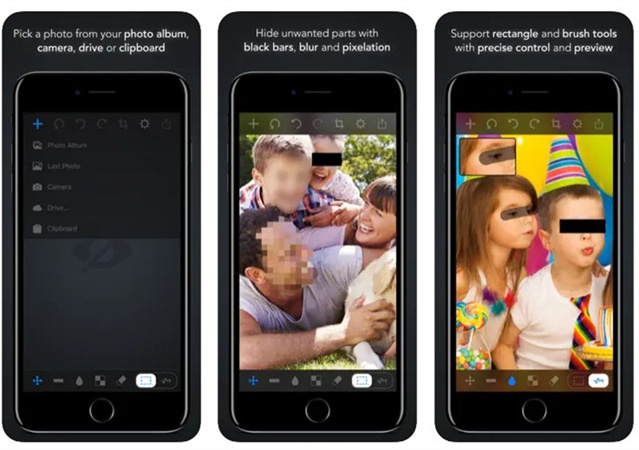
Vorteile
- Benutzerfreundliche Benutzeroberfläche.
- Bietet sowohl Rechteck- als auch Freihand-Pixelierungsoptionen.
Minuspunkte
- Enthält Werbung.
- Eingeschränkte erweiterte Funktionen im Vergleich zu einigen kostenpflichtigen Alternativen.
2. Pixelator: Pixelate Blur Image für Android
Pixelate Blur Image ist eine Android-App, die im Google Play Store erhältlich ist und eine effiziente Pixelierung mit variablen Unschärfegrößen bietet.
Schritte:- 1.Installieren Sie Pixelator: Pixelate Blur Image aus dem Google Play Store.
- 2.Starten Sie die App und wählen Sie ein Foto zum Verpixeln aus.
- 3.Tippen Sie auf das Werkzeug „Rechteckig“ oder wählen Sie die Schaltfläche „Kreisförmig“, um verschiedene Formen zu erhalten.
- 4.Ziehen Sie den Bereich für die Pixelierung heraus, mit Pixelierungs-Feedback in Echtzeit.
- 5.Passen Sie die Pixelgröße mit dem „Pfeil“ neben der Unschärfegröße an.
- 6.Speichern Sie Ihr verpixeltes Bild über das Menü.
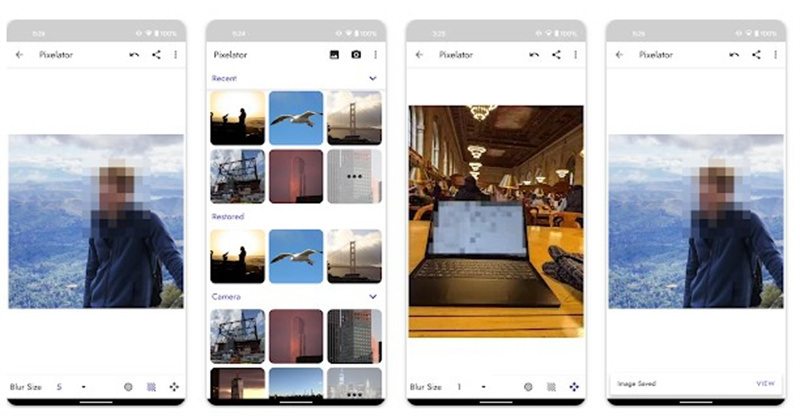
Vorteile
- Pixelierungsvorschau in Echtzeit.
- Flexible Optionen für die Unschärfegröße.
Minuspunkte
- Werbefinanziert.
- Möglicherweise fehlen einige erweiterte Funktionen, die in Premium-Apps zu finden sind.
Extra-Tipp: Beste PC-Wahl zum Entpixeln eines verpixelten Bildes
Angenommen, Sie haben sich mit der Kunst des Verpixelns von Bildern beschäftigt und möchten nun verpixelte Bilder entschärfen und verbessern. In diesem Fall ist das HitPaw FotorPea-Tool eine außergewöhnliche Wahl für diese Aufgabe. Dieses leistungsstarke Tool ist auf die Verbesserung der Fotoqualität und das Hochskalieren von Bildern spezialisiert und ist somit eine ideale Lösung für die Verfeinerung unscharfer oder verpixelter Bilder.
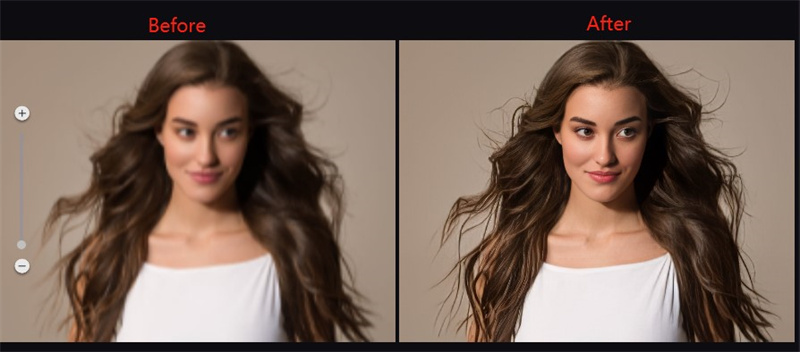
- 1.Schnell und einfach zu bedienen: HitPaw FotorPea bietet eine benutzerfreundliche Oberfläche, die sicherstellt, dass das Entpixeln eines Fotos schnell und unkompliziert erfolgt. Ganz gleich, ob Sie ein Anfänger oder ein erfahrener Redakteur sind, das intuitive Design des Tools macht es für alle Benutzer zugänglich.
- 2.Batch-Verbesserungsoption: Zeit ist wertvoll, insbesondere beim Umgang mit mehreren Bildern. HitPaw FotorPea bietet eine Batch-Verbesserungsfunktion, die es Benutzern ermöglicht, mehrere Fotos gleichzeitig zu verarbeiten. Dies spart nicht nur Zeit, sondern optimiert auch den Bearbeitungsworkflow.
- 3.Ein-Klick-Lösung: HitPaw FotorPea vereinfacht den Fotoverbesserungsprozess und bietet eine Ein-Klick-Lösung. Mit einem einzigen Klick können Sie den Entpixelierungsprozess einleiten und eine deutliche Verbesserung der Bildqualität feststellen. Diese Funktion richtet sich an Benutzer, die eine schnelle und effiziente Lösung zur Bildverbesserung suchen.
- 4.Erweiterte KI-Modelle: Dieses Tool bietet eine Auswahl fortschrittlicher KI-Modelle, aus denen Sie bei der Verbesserung Ihrer Fotos auswählen können. Diese Modelle sind darauf ausgelegt, verschiedene Aspekte des Bildes zu analysieren und zu optimieren und so einen maßgeschneiderten Verbesserungsansatz basierend auf Ihren spezifischen Anforderungen zu gewährleisten.
Schritt 1: Herunterladen und Installieren:
Beginnen Sie mit dem Herunterladen und Installieren des HitPaw FotorPea-Tools.Schritt 2. Laden Sie das Originalbild hoch:
Starten Sie das Tool und laden Sie das verpixelte oder verschwommene Bild hoch, das Sie verbessern möchten.
Schritt 3. Wählen Sie ein KI-Modell:
Wählen Sie ein KI-Modell, das Ihren Vorlieben am besten entspricht, und klicken Sie auf die Schaltfläche „Vorschau“, um das Bild zu verarbeiten.
Schritt 4. Vorschau und Export:
Nach der Verarbeitung sehen Sie sich den verbesserten Effekt in der Vorschau an. Wenn Sie zufrieden sind, klicken Sie auf die Schaltfläche „Exportieren“, um das verbesserte Foto zu speichern und den Entpixelierungsvorgang mühelos abzuschließen.
Abschließende Gedanken
Die Beherrschung der Kunst, Bilder auf verschiedenen Plattformen zu verpixeln, kann Ihre kreativen Bemühungen erheblich verbessern. Egal, ob Sie Designer oder Content-Ersteller sind oder Ihren Bildern einfach eine einzigartige Note verleihen möchten, diese drei Tipps bieten schnelle und effektive Lösungen. Bringen Sie Ihr visuelles Geschichtenerzählen mit HitPaw Photo Enhancer auf die nächste Ebene.
Dieses leistungsstarke Tool vereinfacht nicht nur die Pixelierung, sondern zeichnet sich auch durch die automatische Hochskalierung Ihrer Bilder aus und sorgt so für eine nahtlose und professionelle Note Ihrer visuellen Kreationen. Werten Sie Ihre Bilder mühelos auf und entdecken Sie eine Welt voller erweiterter Möglichkeiten mit HitPaw FotorPea.









 HitPaw VikPea
HitPaw VikPea HitPaw Univd
HitPaw Univd 




Teile diesen Artikel:
Wählen Sie die Produktbewertung:
Joshua Hill
Chefredakteur
Ich bin seit über fünf Jahren als Freiberufler tätig. Es ist immer beeindruckend Wenn ich Neues entdecke Dinge und die neuesten Erkenntnisse, das beeindruckt mich immer wieder. Ich denke, das Leben ist grenzenlos.
Alle Artikel anzeigenKommentar hinterlassen
Erstellen Sie Ihre Rezension für HitPaw-Artikel